로그인
로그인
Turnitin 사용을 시작하려면 먼저 로그인해야 합니다. 로그인 중에는 Turnitin이 사이트를 사용하는 동안 사용자의 액세스 권한을 부여할 수 있도록 웹 브라우저에서 쿠키가 설정됩니다. 사용 중인 웹 브라우저 프로그램에서 이러한 쿠키 설정을 허용하는지 확인하십시오. Turnitin 사이트 www.turnitin.com의 쿠키를 허용하는 방법에 대한 자세한 내용은 사용 중인 웹 브라우저의 지원 정보 또는 도움말을 참조하십시오.
이메일로 받은 임시 패스워드를 사용하여 프로파일에 로그인하는 경우에는 사용자 정보를 확인하고 개인 패스워드 및 보안용 질문/답변 정보를 설정해야 합니다. 선택한 패스워드는 사용자 프로필에 로그인하는 데 필요하며, 이메일로 받은 임시 패스워드를 교체합니다.
1. Turnitin 사이트 www.turnitin.com 또는www.turnitin.com/ko/로 이동합니다.
2. 오른쪽 위의 로그인 버튼을 클릭합니다.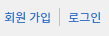
3. Turnitin에 등록하는 데 사용한 이메일 주소와 패스워드를 입력합니다. 이 정보는 클래스 ID 및 클래스 가입 패스워드와는 다릅니다. 그런 후에 로그인 버튼을 클릭합니다.
패스워드 재설정
Turnitin 사용자 패스워드를 잊어버렸거나 초기 사용자 환영 이메일을 받지 못한 경우에는 보안용 질문 또는 이메일을 통해 패스워드를 재설정할 수 있습니다. 이메일을 통해 패스워드를 재설정하려면 사용자 정보에 유효한 이메일 주소가 포함되어 있어야 합니다. Turnitin에서는 다른 이메일로 패스워드 재설정 정보를 전송할 수 없습니다.
참고: 시스템에서 이메일 주소를 인식하지 못하는 경우에는 강사에게 문의하십시오. 강사는 학생이 등록 시 입력했던 세부사항을 확인할 수 있습니다. 개인정보 및 보안 규정에 따라 Turnitin에서는 이 정보를 공개할 수 없습니다.
1. Turnitin 사이트 www.turnitin.com 또는www.turnitin.com/ko/로 이동하여 로그인 버튼을 클릭합니다.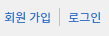
2. 패스워드재설정 링크를 클릭합니다.
3. Turnitin 사용자 프로필과 연결된 이메일 주소 및 성을 입력합니다. 다음을 클릭합니다.
4.
4a. 사용자 프로필의 보안용 질문을 선택하고 제공된 필드에 답변을 입력한 후에 다음을 클릭합니다.
4b. 사용자 프로필에 대해 설정된 보안용 질문/답변을 모르는 경우에는 아래쪽에 있는 답변을잊어버리셨습니까? 링크를 클릭하여 패스워드 재설정 링크를 이메일로 전송합니다.
5. 패스워드 재설정 페이지에서 새 패스워드를 입력한 다음 프로필의 이메일과 새 패스워드를 사용하여 Turnitin에 로그인해야 합니다.
6. 사용자 프로필의 이메일 및 새 패스워드를 사용하여 Turnitin에 로그인합니다.
경고: 패스워드 재설정 링크가 포함된 이메일이 수신되지 않은 경우 이메일 서비스가 noreply@turnitin.com에서 보낸 이메일을 스팸 메일로 필터링하지 않는지 확인하십시오. noreply@turnitin.com을 이메일 연락처 목록에 추가하거나, 이 중요한 패스워드 재설정 이메일을 수신할 수 있도록 하는 방법에 대한 자세한 내용을 이메일 서비스에 문의하십시오.
 This work is licensed under a Creative Commons Attribution-NonCommercial 4.0 International License
This work is licensed under a Creative Commons Attribution-NonCommercial 4.0 International License